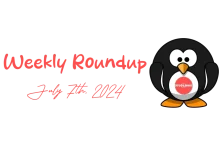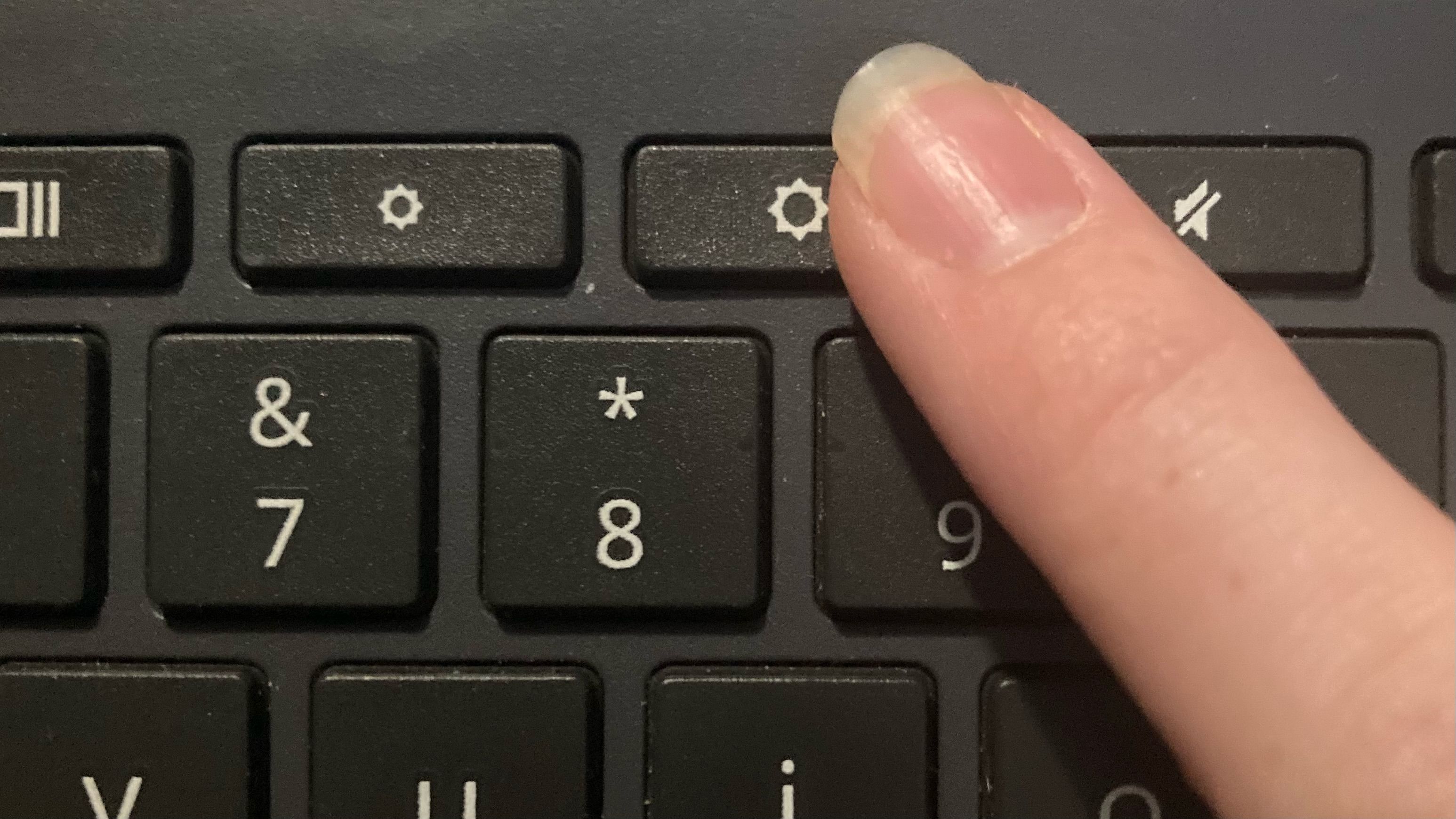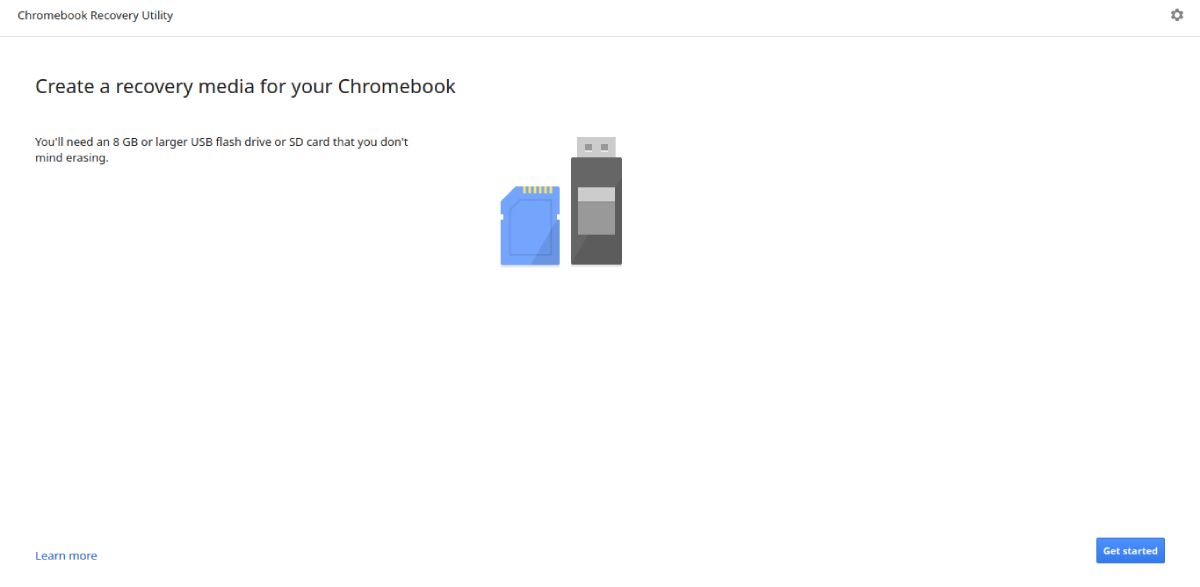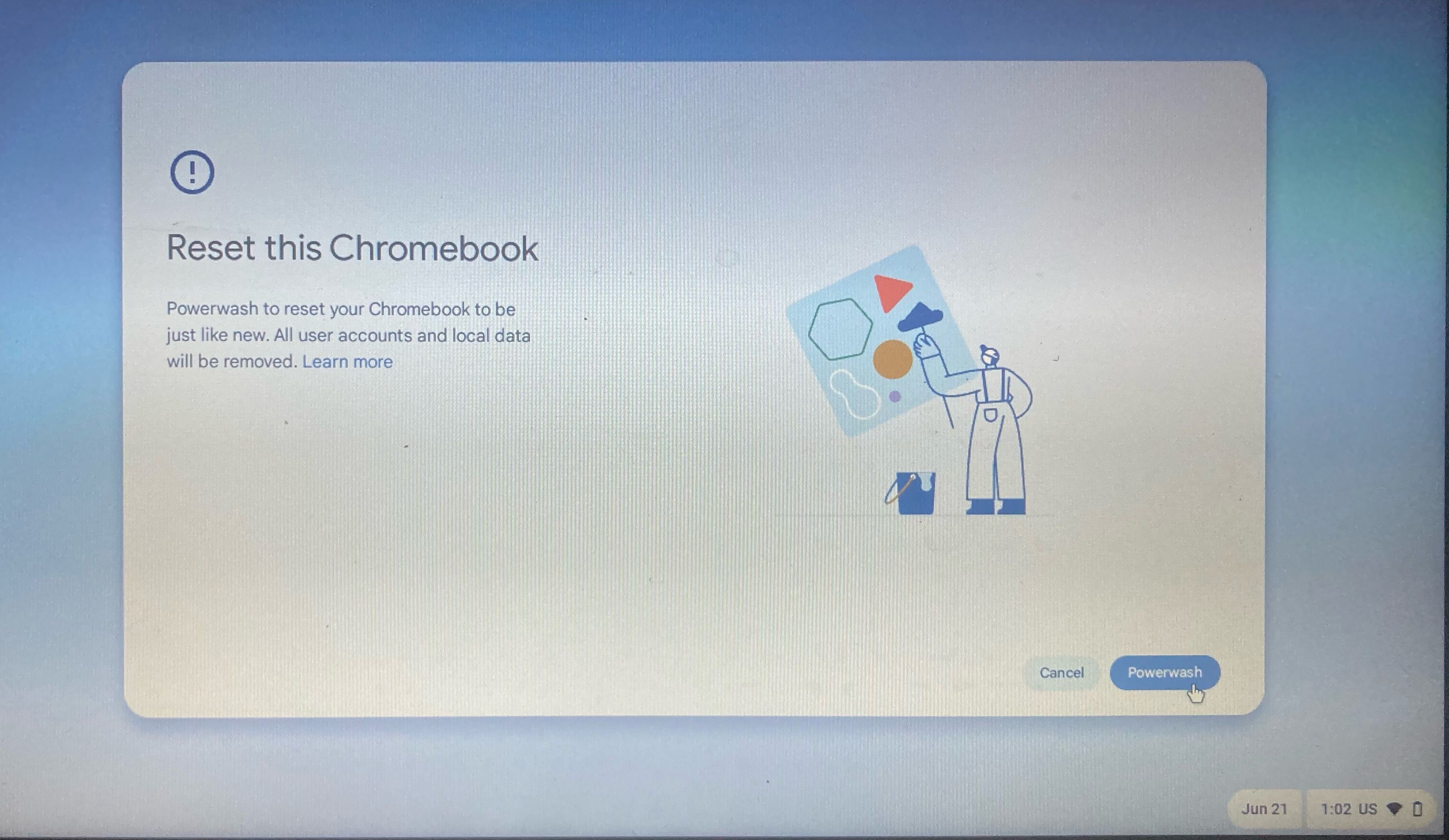.
Principais conclusões
- Verifique se o seu Chromebook carrega testando o carregador, a tomada, o LED de carregamento ou até mesmo o carregador USB-C do seu telefone.
- Experimente limpar a porta de carregamento do seu Chromebook, desconectar periféricos e aumentar o brilho.
- Corrija um Chromebook que liga, mas não consegue inicializar, reiniciando-o ou tente reinstalar completamente o ChromeOS.
Se o seu Chromebook não estiver ligando, você provavelmente está se sentindo frustrado e sem esperança. Felizmente, muitas das causas da falha de inicialização dos Chromebooks são facilmente resolvidas.
1 Tente usar um carregador e uma tomada diferentes
Se o seu Chromebook parece não estar recebendo energia, vale a pena verificar se ele está realmente carregando. O carregador ou a tomada na qual você o conectou pode ser a fonte dos seus problemas.
Seu Chromebook possui uma pequena luz LED (geralmente próxima à porta) que deve acender durante o carregamento. Se não estiver iluminado, tente usar uma tomada diferente. Se isso não funcionar, você pode verificar se o carregador funciona trocando-o ou usando-o com um laptop diferente.
Se o seu Chromebook tiver
uma tecla liga / desliga (no teclado) e um botão liga / desliga real, você também deve tentar pressionar o botão. Às vezes, a tecla liga / desliga falha enquanto o botão permanece totalmente funcional.
2 Verifique a bateria do seu Chromebook
Se o carregador funcionar, mas o Chromebook ainda não ligar, a bateria do Chromebook pode ser o problema. Se o seu Chromebook só ligar quando estiver conectado, ele precisará substituir a bateria.
Também é possível que o seu Chromebook simplesmente não esteja respondendo ao carregador. Alguns usuários relatam que usar o carregador USB-C de baixo watt do telefone parecia “redefinir” os problemas de bateria, então, se você esgotou outras opções, vale a pena tentar.
Se você decidir substituir a bateria, provavelmente deverá deixar o trabalho para um profissional, a menos que tenha experiência. Abrir o Chromebook para remover e substituir a bateria anulará a garantia.
No entanto, alguns Chromebooks são mais fáceis de reparar do que outros. Se você decidir fazer você mesmo, sites como o iFixit oferecem tutoriais para quase todos os modelos de Chromebook. Pesquise o modelo do seu Chromebook e você terá todas as informações necessárias para fazer a substituição.
3 Desconecte os periféricos do seu Chromebook
Às vezes, periféricos (dispositivos externos, como mouse ou fones de ouvido) podem fazer com que o Chromebook não ligue. Geralmente, isso ocorre porque um dispositivo está consumindo muita energia, mas também pode ser um bug.
Se o seu Chromebook não estiver ligando, tente desconectar todos os seus dispositivos externos e ligá-lo novamente. Se for bem-sucedido, reconecte seus dispositivos um por um para determinar qual era o problema. Em vez de um dispositivo com problema específico, os problemas de energia do seu Chromebook também podem resultar de muitos dispositivos conectados ao mesmo tempo. Se você puder usar dispositivos separadamente sem problemas, considere desconectar os periféricos menos importantes.
4 Limpe a porta de carregamento do seu Chromebook
Sujeira e fuligem na porta de carregamento do seu Chromebook também podem impedir que ele ligue, portanto, pode ser necessária uma limpeza profunda da porta. Uma lata de ar comprimido pode remover a maior parte da sujeira de uma porta de carregamento.
Se você notar detritos pegajosos ou grandes que o ar comprimido não consegue sair, você também pode removê-los com cuidado com um palito de plástico. Não use palito de madeira – o risco de a madeira se estilhaçar e criar um problema maior é muito alto.
Se houver uma sujeira especialmente pegajosa dentro da porta, você pode usar um cotonete achatado e álcool isopropílico 70% para remover a sujeira. Alternativamente, os limpadores de eletrônicos são fantásticos para o trabalho, se você tiver algum em mãos.
5 Solucione problemas de exibição do seu Chromebook
Se o seu Chromebook mostrar sinais de vida, mas não ligar, é possível que algo esteja errado com a sua tela. Os Chromebooks desligam totalmente a tela quando configurados com o brilho mais baixo possível, então você pode verificar se esse é o problema pressionando repetidamente a tecla de aumento de brilho.
Se isso não funcionar, você também pode tentar conectar seu Chromebook a um monitor externo. Basta conectar seu Chromebook ao monitor externo com um cabo HDMI. Se essa tela funcionar, talvez seja necessário levar seu Chromebook a um profissional para conserto de tela.
6 Reinstale ou repare o ChromeOS
Se o seu Chromebook consegue ligar, mas não consegue inicializar com êxito e a reinicialização forçada não ajudou, talvez seja necessário reinstalar o ChromeOS completamente. Para fazer isso, execute as seguintes etapas:
- Pressione e segure simultaneamente Esc + Atualizare, em seguida, pressione o Poder botão.
- Deixe de lado o Esc + Atualizar teclas quando a tela muda.
- Quando você chegar ao prompt que diz: Insira um pendrive ou cartão SD de recuperaçãoescolha esta opção se disponível: Recuperar usando conexão com a internet.
- Se não tiver essa opção, você precisará criar uma unidade USB de recuperação.
- Baixe o Utilitário de recuperação do Chromebook, inicie o aplicativo e siga as instruções para criar uma nova mídia de recuperação.
- Insira o USB de recuperação no Chromebook e espere que ele verifique o conteúdo da unidade.
- Se a unidade for validada, o ChromeOS será instalado automaticamente. Você precisará esperar e ver se o processo foi bem-sucedido.
7 Tentativa de reinicialização forçada (Powerwash) do seu Chromebook
Se o seu Chromebook puder “ligar”, mas não conseguir inicializar com sucesso, você deve tentar redefinir o Chromebook. Para fazer uma reinicialização completa sem fazer login no seu Chromebook, você precisará seguir as seguintes etapas:
- Pressione o botão liga / desligae espere que seu Chromebook inicie o processo de inicialização.
- Pressione e segure simultaneamente Ctrl+Alt+Shift+R.
- Um prompt aparecerá perguntando se você deseja Redefinir este Chromebook.
- Clique Lavagem potentee aguarde a conclusão do processo de reinicialização forçada.
Isso removerá todos os dados do dispositivo, portanto, primeiro faça backup do seu Chromebook.
Se nenhuma dessas etapas de solução de problemas funcionar, levar seu Chromebook a um profissional é a melhor maneira de fazê-lo funcionar novamente. O reparo profissional pode ser caro, mas você pode ficar tranquilo sabendo que terá seu dispositivo de volta em breve.
.